SharePoint
Toimingute SharePoint rühm võimaldab konnektori SharePoint kasutamist töölaua voogudest, leevendades vajadust luua oma toimingute kasutamiseks pilvevoog. See konnektor on sama, mida kasutatakse pilvevoogudes Power Automate Power Apps ja Logic Apps. See kasutab samu parameetreid ja tagastab sama tüüpi andmeid.
Eeltingimused ja piirangud
- Teil on vaja järelevalvega RPA-litsentsi.
- Lisaks pilvetoimingute andmelekketõkestuse poliitikate (DLP) SharePoint rakendamisele saavad administraatorid toimingud SharePoint keelata, muutes vastavat registrisätet.
Töölauavoogude toimingutega SharePoint alustamine
Selles jaotises on toodud näiteid toimingute kasutamise SharePoint kohta töölauavoogudes.
Kuidas kausta sisu SharePoint alla laadida
Oluline
Enne järgmiste toimingute kordamist veenduge, et oleksite tuttav loendite, kohandatud objektide , silmuste , tingimuste ja protsendimärkega....
Veenduge, et installisite töölaua Power Automate jaoks uusima versiooni.
Looge uus töölauavoog.
Kui sihtkausta identifikaator pole teada, kasutage selle toomiseks toimingut Too kausta metaandmed teele SharePoint . See toiming nõuab kausta teed ja loob kohandatud objekti, mis sisaldab kausta metaandmeid. Identifikaatorile pääsete juurde atribuudi Id abil.
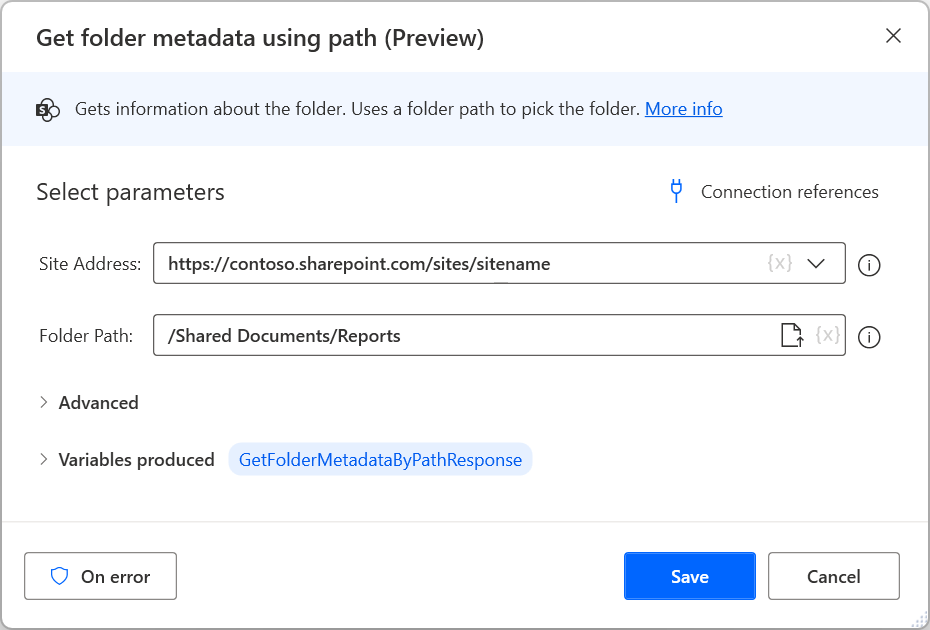
Juurutage toiming Loendikaust SharePoint ning sisestage sobiv SharePoint URL ja varem toodud identifikaator. Loodud loend sisaldab kohandatud objekte, mis esindavad sihtkausta üksusi.
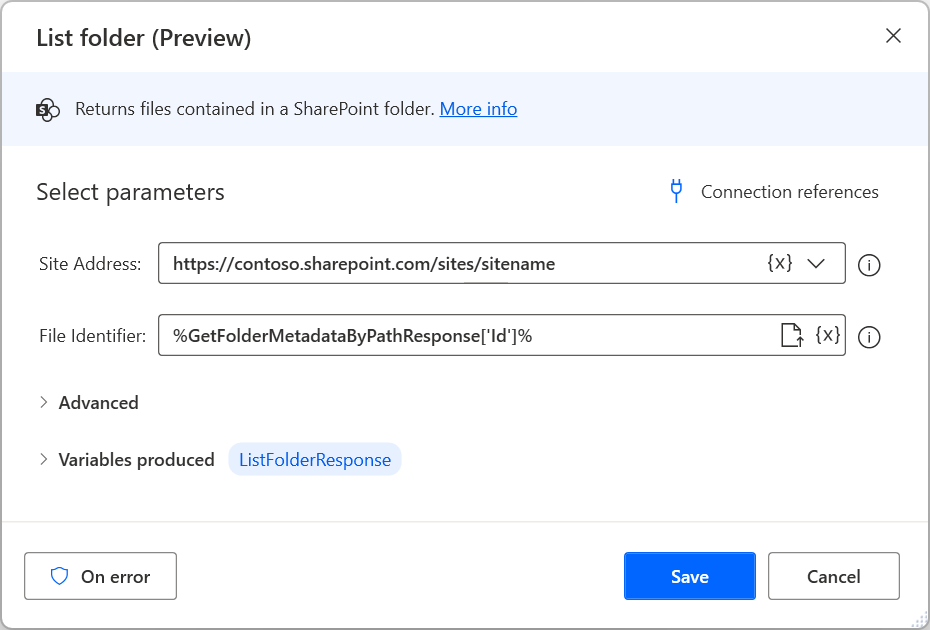
Pärast loendi allalaadimist kasutage a Iga silmuse jaoks, et itereerida läbi selle sees olevate objektide.
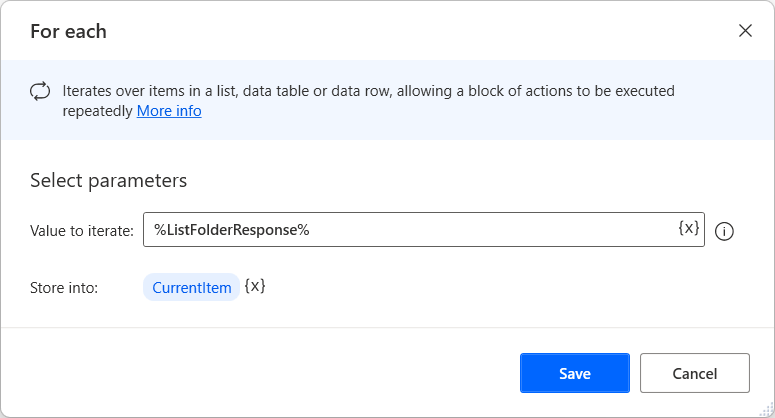
Kui sihtkaustas olevad üksused on ainult failid, kasutage praeguse faili sisu toomiseks toimingut Hangi faili sisu tee abil ja plokis olevat atribuuti Path .
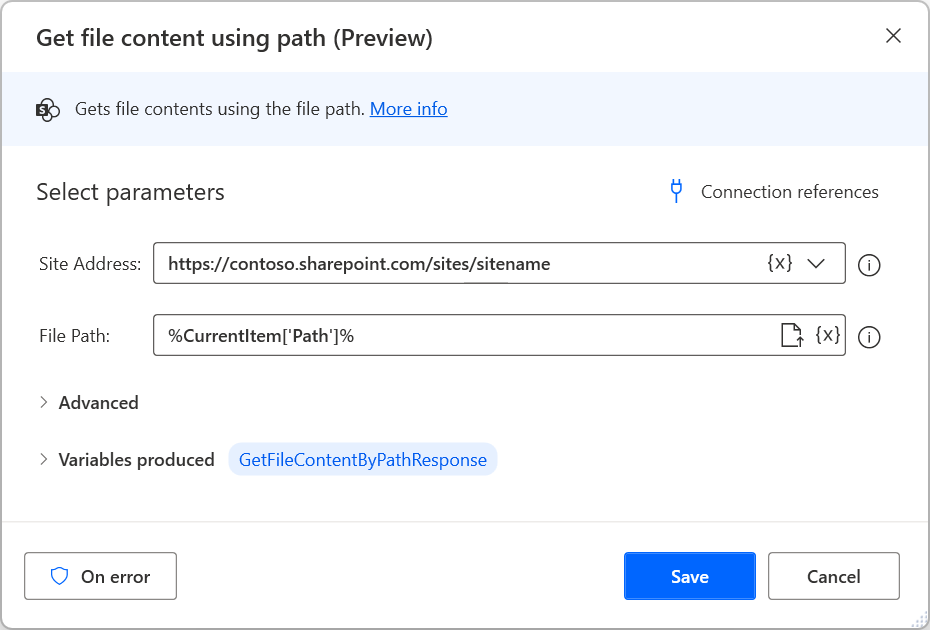
Seejärel juurutage toiming Teisenda binaarandmed failiks , et salvestatud andmed kohalikku faili salvestada. Atribuudi Name abil saate uuele failile algse failiga sama nime SharePoint anda.
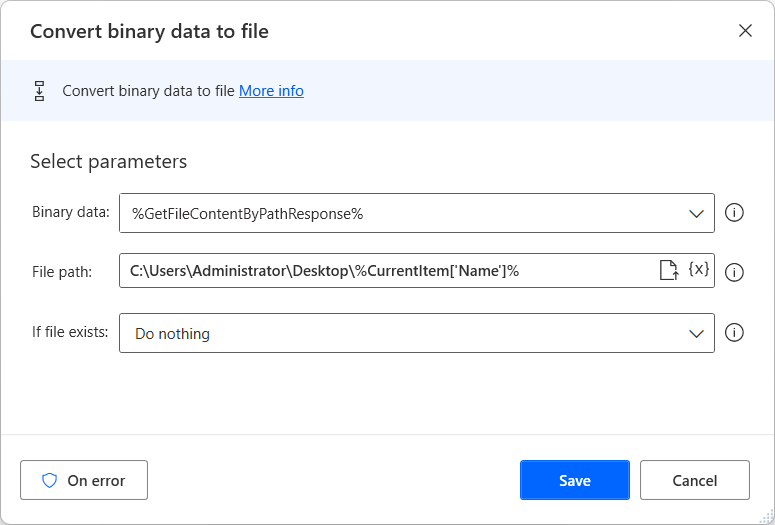
Eelmised sammud hõlmavad juhtumit, kus sihtkaust sisaldab ainult faile. Kui aga kaust sisaldab alamkaustu, mille sees on failid, muutke oma töölauavoog vastavalt:
Lisage eelnevalt juurutatud tsüklisse If-tingimus , et kontrollida, kas praegu valitud üksus on kaust. Selle kontrolli teostamiseks kasutage praeguse üksuse atribuuti IsFolder .
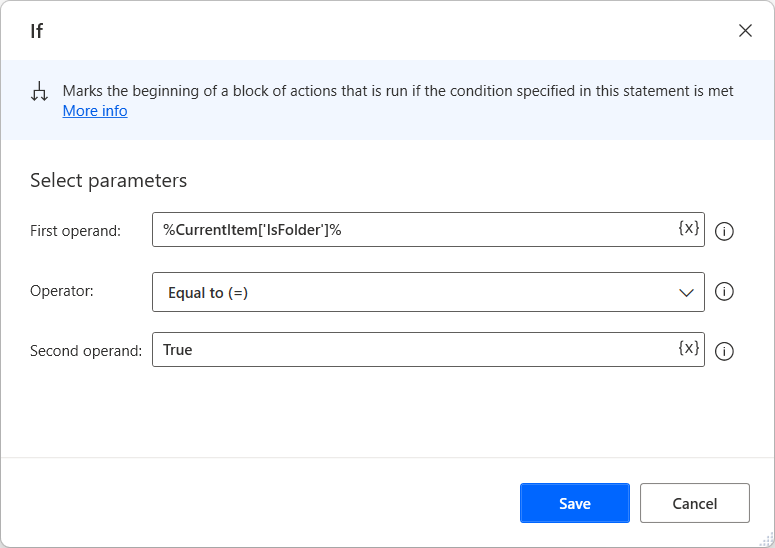
If-plokis kasutage toimingut Too kausta metaandmed teele , et saada praegu valitud kausta identifikaator. Kausta tee on sama, mida kasutasite voo alguses, pluss kausta nimi. Kaustale pääsete juurde praeguse üksuse atribuudi Name abil.
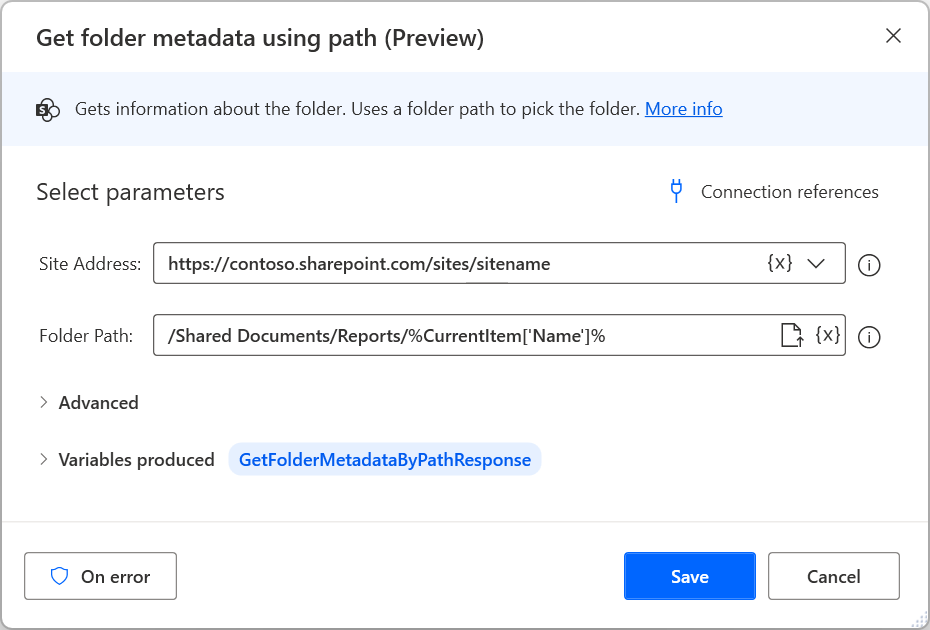
Nagu varemgi, juurutage toiming Loendikaust SharePoint ning sisestage sobiv SharePoint URL ja varem toodud identifikaator.
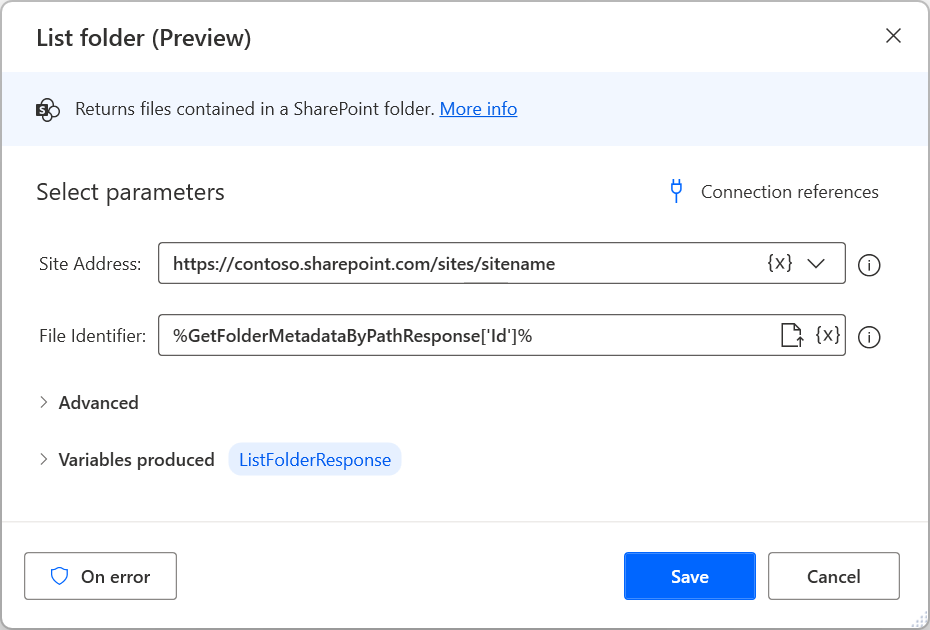
Juurutage a Iga silmuse jaoks, et itereerida läbi valitud alamkaustas olevate failide ning teisaldada ja muuta varem juurutatud Hangi faili sisu tee abil ja Teisenda binaarandmed failitoiminguteks , et tuua ja salvestada kohalikult iga faili sisu.
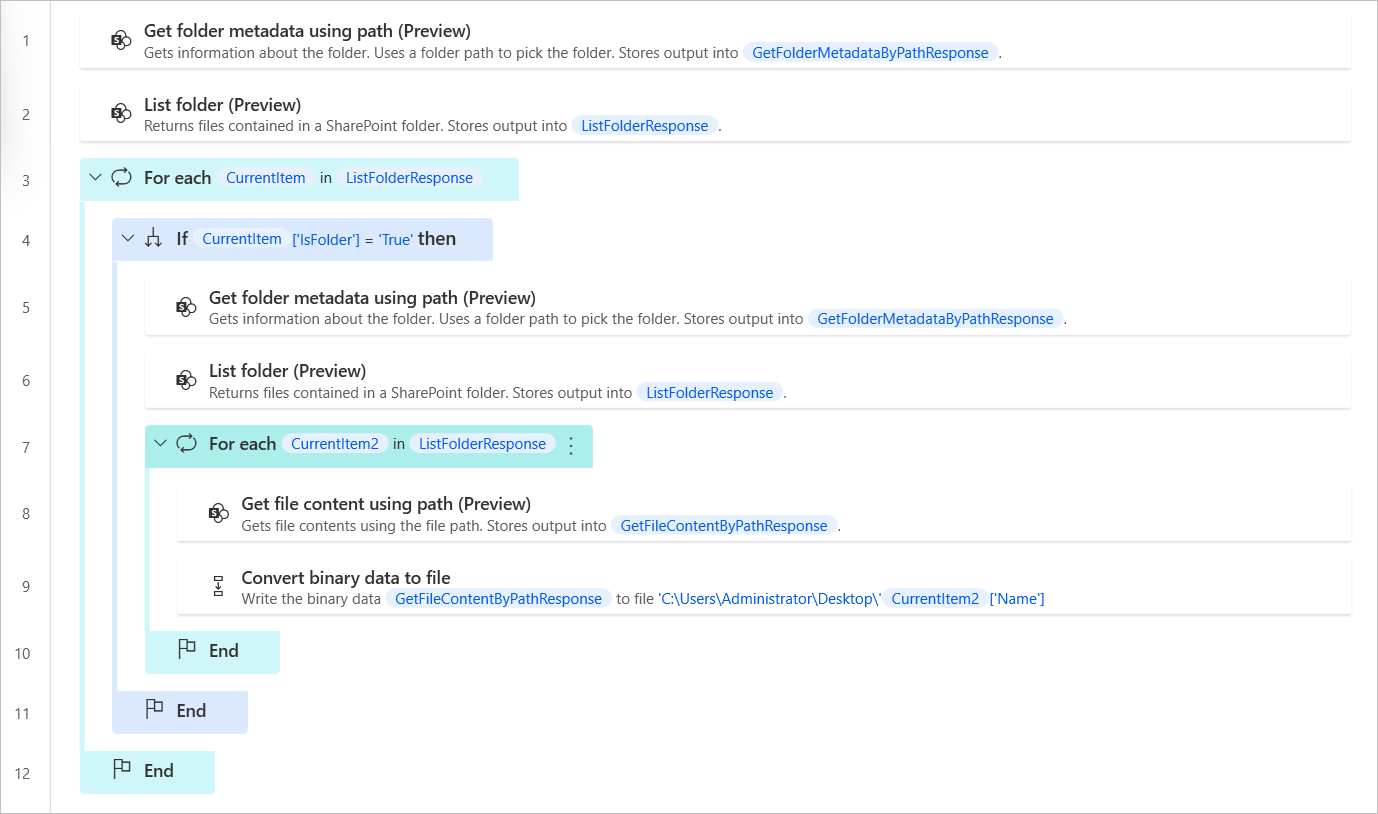
Kui soovite alla laadida konkreetsete alamkaustade faile, muutke soovitud tingimuse kontrollimiseks eelnevalt juurutatud tingimust. Näiteks kontrollib järgmine tingimus, kas praeguse üksuse nimi on mõni muu kui 2022.
Märkus.
Kuigi võite kasutada uut pesastatud If-toimingut , muudab kontrolljärkude ühendamine ainult üheks tingimuseks töölauavoog lihtsamaks ja hõlpsamini loetavaks.
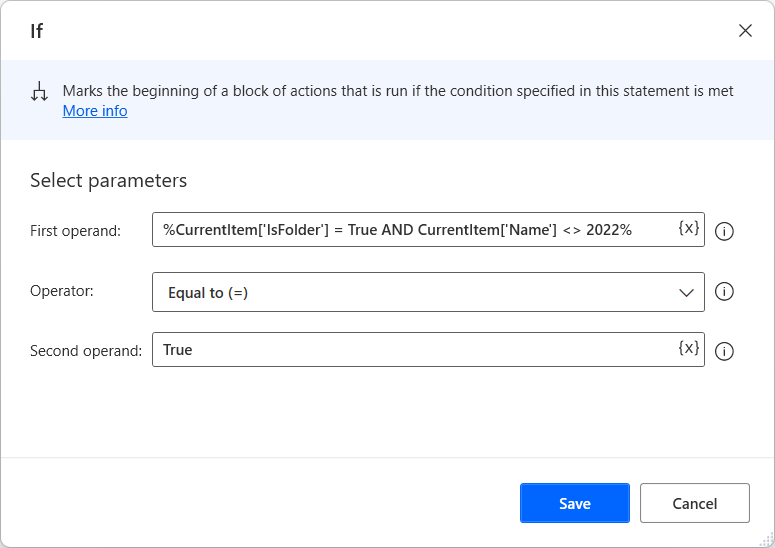
Kui soovite alla laadida ainult kindlat tüüpi faile, lisage enne faili sisu toomist tingimus, et kontrollida, kas failinimi lõpeb kindla laiendiga.
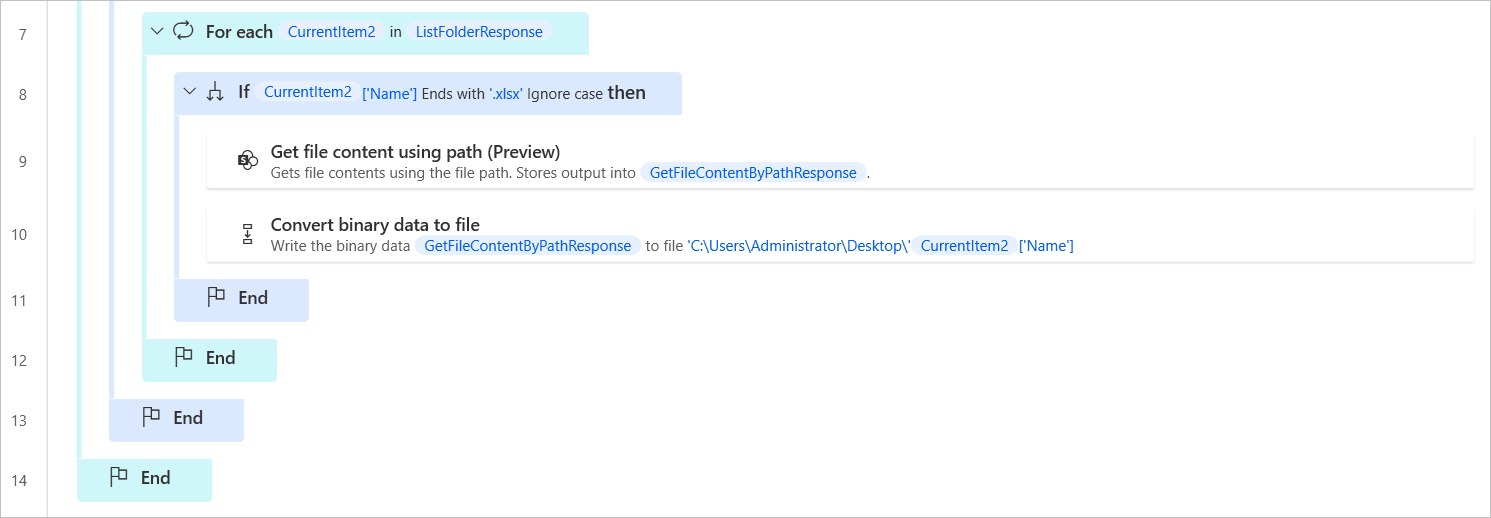
Kuidas kohalikku faili üles laadida SharePoint
Veenduge, et installisite töölaua Power Automate jaoks uusima versiooni.
Looge uus töölauavoog.
Juurutage toiming Teisenda fail binaarandmeteks ja valige oma kohalikul draivil soovitud fail. Toiming salvestab teisendatud faili muutujasse BinaryData .
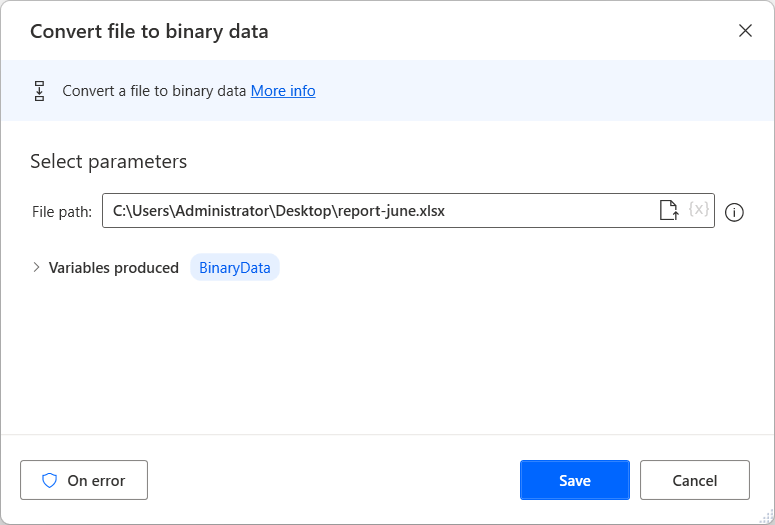
SharePoint Leidke vookonstruktor toimingute rühm ja juurutage tööruumis toiming Loo fail .
Valige olemasolev ühenduse viide ja täitke vajalikud parameetrid. Siin on näide väljade täitmise kohta.
Oluline
Ärge unustage lisada failinime järele sobivat faililaiendit.
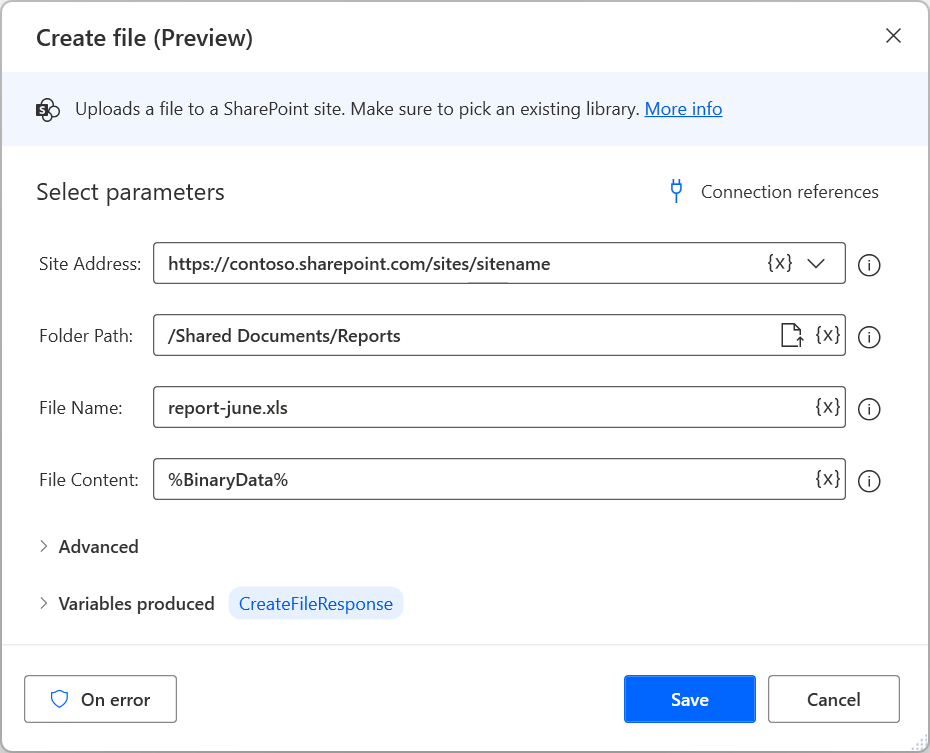
Tagasiside
Varsti tulekul: 2024. aasta jooksul tühistame GitHubi probleemide funktsiooni sisutagasiside mehhanismina ja asendame selle uue tagasisidesüsteemiga. Lisateabe saamiseks vt https://aka.ms/ContentUserFeedback.
Esita ja vaata tagasisidet